Bạn đang băn khoăn không biết cách kết nối màn hình máy tính với cpu? Không cần gấp gáp, bài viết dưới đây của Limosa sẽ là câu trả lời thỏa đáng nhất cho sự thắc mắc của bạn.
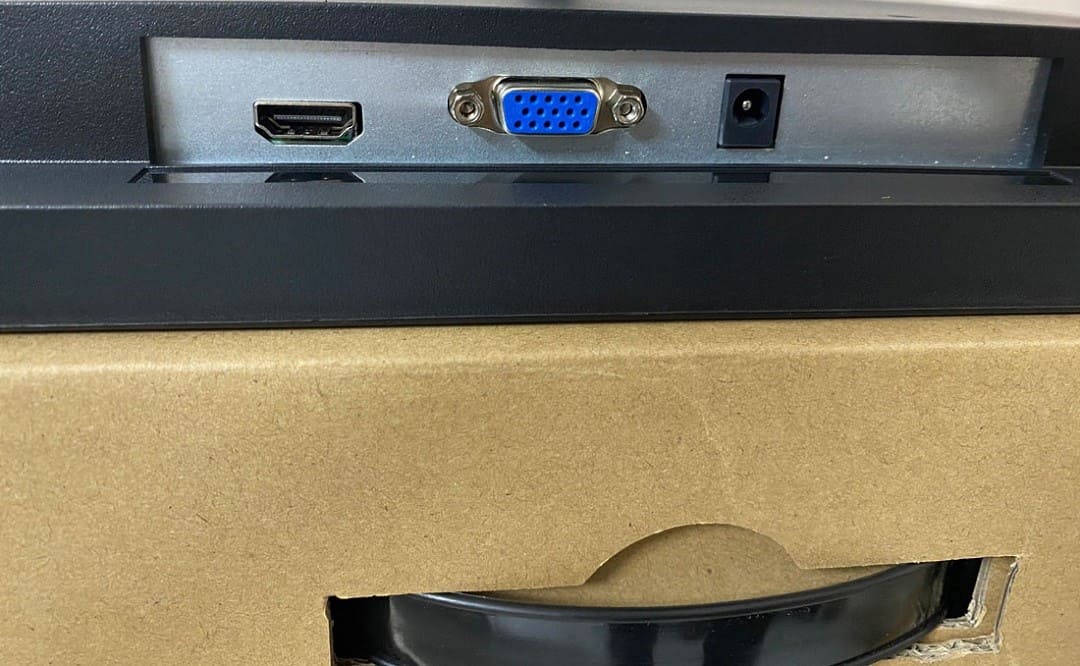
MỤC LỤC
1. Các bước chuẩn bị trước khi thực hiện cách lắp cây máy tính với màn hình:
Việc kết nối màn hình máy tính với cpu không phải một điều quá phức tạp nhưng chắc chắn quá trình thực hiện của bạn sẽ tiện lợi hơn nếu có sự nghiên cứu, chuẩn bị kỹ lưỡng. Điều đó không chỉ khiến đẩy nhanh tiến độ thực hiện mà còn giúp bạn tránh được những rủi ro không mong muốn trong quá trình kết nối, thu về được hiệu quả tốt nhất.
1.1. Xác định cổng vào của thiết bị:
Để có thể tiến hành kết nối màn hình máy tính với CPU việc xác định chuẩn xác loại cổng vào của thiết bị là yếu tố tiên quyết bởi nếu không bạn sẽ chọn sai dây nối dẫn tới không thể tiếp tục thực hiện các bước tiếp theo. Và hiển nhiên việc nắm được các loại cổng vào của máy tính trên thị trường hiện nay sẽ là bước đầu tiên phục vụ cho sự lựa chọn chuẩn xác:
Màn hình máy tính thông thường thường sẽ có các cổng như:
– Cổng HDMI.
– Cổng DisplayPort.
– Cổng VGA.
– Cổng DVI.
Màn hình Apple, số lượng cổng thường gặp sẽ ít hơn chỉ gồm 2 loại cơ bản:
– Cổng Thunderbolt 3 (USB-C.
– Cổng USB.
1.2. Chuẩn bị dây nối:
Trên thị trường hiện có rất nhiều dây cáp kết nối, chuyển đổi mà người dùng có thể sử dụng để hạn chế bớt sự phức tạp khi kết nối như:
– Dây VGA – VGA
– Dây HDMI – HDMI
– Dây HDMI – VGA
– Dây HDMI – DisplayPort
– Dây Mini DisplayPort – DisplayPort (VGA,…)
– Dây Type-C – HDMI (Displayport, VGA)
– Adapter chuyển đổi USB-C 9 in 1 (Chuyển đổi từ Type-C sang HDMI, USB, LAN, Jack 3.5,…)
– Adapter chuyển đổi USB C – HDMI
Như vậy cách lắp màn hình máy tính với cpu chỉ được thực hiện một cách trơn tru khi bạn có sự chuẩn bị kỹ lưỡng về dây nối màn hình máy tính với cpu cũng như cổng vào của thiết bị.

2. Cách kết nối màn hình máy tính với cpu chi tiết:
– Đối với màn hình máy tính thông thường
+ Thông dụng nhất là sử dụng dây nối màn hình máy tính với cpu loại VGA – VGA, một đầu cắm vào thùng PC, đầu còn lại cắm vào màn hình khi màn hình máy tính có cổng VGA. Ngoài ra, bạn cũng có thể sử dụng cáp HDMI – Displayport, đầu HDMI cắm vào thùng PC, đầu Displayport cắm vào màn hình.
+ Với thiết bị có cổng HDMI, bạn có thể sử dụng cáp HDMI – VGA, đầu HDMI cắm vào laptop, đầu VGA cắm vào màn hình máy tính. Bên cạnh đó, bạn có thể sử dụng cáp HDMI – Displayport để kết nối giữa hai thiết bị này với nhau.
– Đối với màn hình Apple chủ yếu được trang bị cổng đầu vào là Type-C nên khi thực hiện cách lắp cây máy tính với màn hình phải sử dụng các dây cáp có một đầu là Type-C.
Cụ thể như:
+ Sử dụng cáp HDMI – Type-C, cáp VGA – Type-C, cáp USB – Type-C,… để kết nối thùng PC, laptop với màn hình Apple
+ Sử dụng cáp Type-C – Type-C, cáp USB – Type-C,… để kết nối MacBook với màn hình Apple.
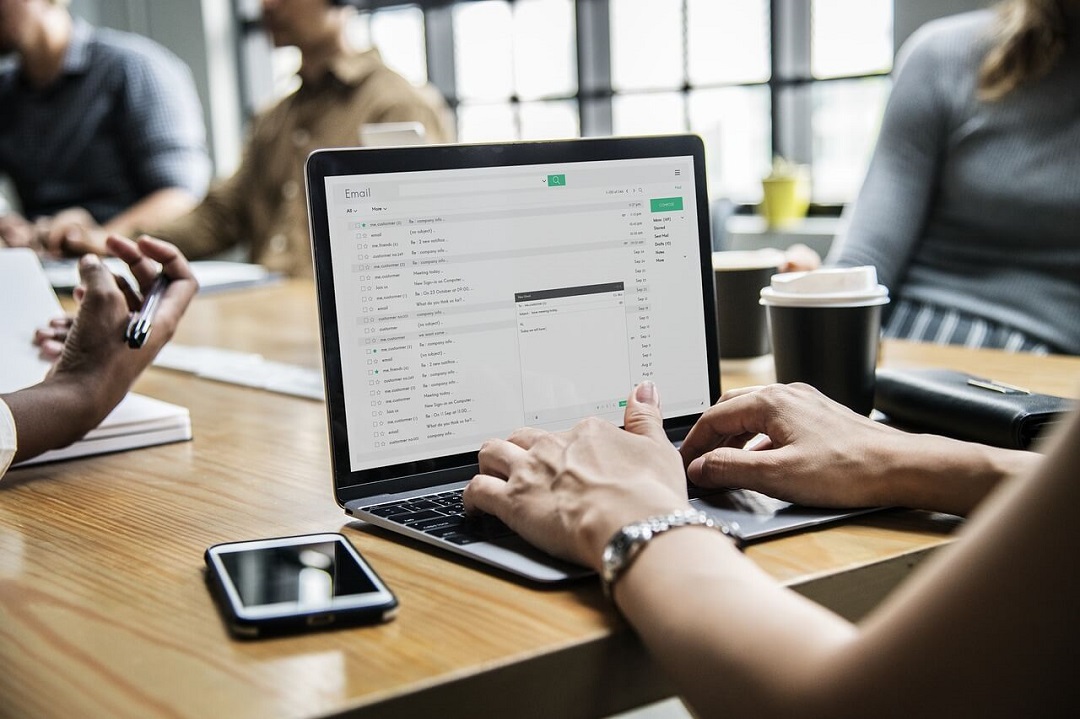
3. Điều chỉnh một số cài đặt sau khi thực hiện xong cách lắp màn hình máy tính với cpu:
– Đối với máy tính Windows
Bước 1: Ấn chọn Start -> chọn Cài đặt.
Bước 2: Tại mục System -> chọn Display để các tùy chọn nằm bên phải xuất hiện.
Bước 3: Tiến hành cài đặt màn hình tại giao diện các tùy chọn ở bên phải. Ở mục Multiple displays -> nhấn vào mũi tên của khung Multiple displays để xuất hiện các tùy chọn, kế đó tùy theo nhu cầu sử dụng của bạn mà click chọn.
– Đối với máy MacBook
Bước 1: Nhấn vào biểu tượng Apple ở góc trái trên cùng -> Click chọn System Preferences.
Bước 2: Chọn Displays -> tại mục Underscan -> kéo con trượt về bên trái để màn hình MacBook hiển thịthì nhiều hơn trên màn hình thứ hai hoặc kéo về bên phải để phóng to màn hình.
Bước 3: Bạn chọn Scaled – > Chọn độ phân giải phù hợp.
Tuy nhiên, trong trường hợp bạn nhận thấy cách kết nối màn hình máy tính với cpu vẫn có nhiều điều khó khăn, hoặc trong quá trình thực hiện kết nối không may bạn gặp phải những rủi ro gây hư hỏng, bạn có thể liên hệ với Limosa qua 03 cách thức dưới đây để nhận được sự tư vấn, hỗ trợ nhiệt tình, chất lượng nhất:
Cách 1: Đặt lịch trực tiếp nhanh chóng bằng cách liên hệ tới số Hotline của Limosa: 1900 2276 để gặp nhân viên trực tổng đài.
Cách 2: Truy cập vào website chính thức: https://limosa.vn/ và nhắn tin tại khung chat góc phải màn hình để được nhân viên của Limosa hỗ trợ đặt lịch.
Cách 3: Quý khách nhắn tin vào Fanpage Facebook của Limosa theo đường link: https://www.facebook.com/trungtamlimosa để nhân viên hỗ trợ quý khách đặt lịch dịch vụ.
Như vậy, bài viết trên là những thông tin cơ bản nhất về cách kết nối màn hình máy tính với cpu. Hãy nhanh chóng liên hệ tới số hotline: 1900 2276 nếu bạn còn bất kỳ những thắc mắc gì để được nhân viên Limosa tư vấn, hỗ trợ kịp thời.

 Thời Gian Làm Việc: Thứ 2 - Chủ nhật : 8h - 20h
Thời Gian Làm Việc: Thứ 2 - Chủ nhật : 8h - 20h Hotline: 1900 2276
Hotline: 1900 2276




